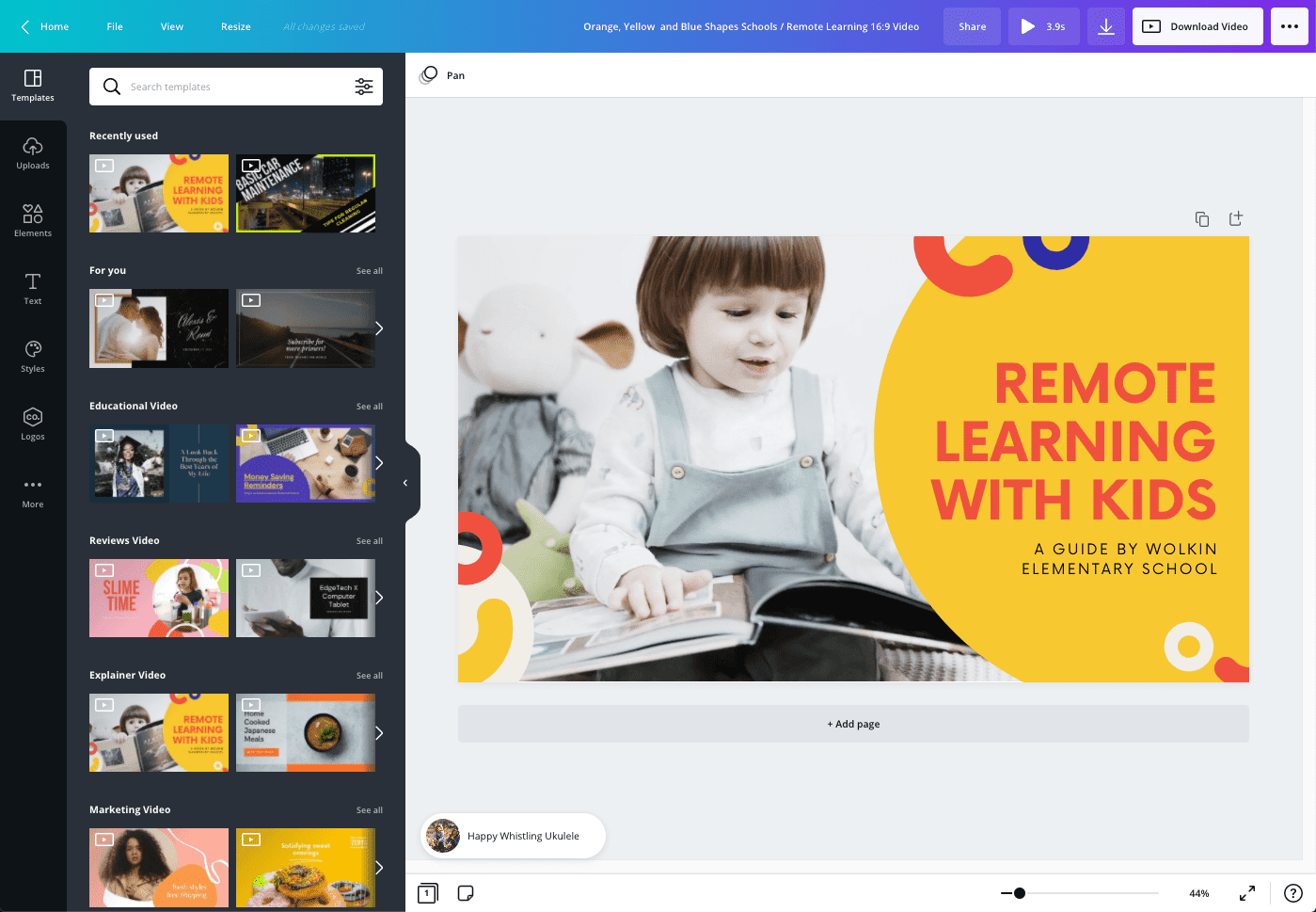Introducción
Canva es una herramienta online muy popular que permite a los usuarios crear diseños gráficos de manera fácil y rápida. Además de su funcionalidad para crear imágenes estáticas, también ofrece la posibilidad de crear videos con fotos y música. En este artículo, te explicaré paso a paso cómo hacerlo.
Crear una cuenta en Canva
Antes de comenzar a hacer tu video, necesitarás crear una cuenta en Canva. Visita el sitio web oficial de Canva y haz clic en «Regístrate» para crear una cuenta gratuita. Completa el formulario con tu información y sigue las instrucciones para verificar tu cuenta.
Seleccionar plantilla de video
Una vez que hayas iniciado sesión en Canva, haz clic en la pestaña «Videos» en la parte superior de la página. Aquí encontrarás una amplia variedad de plantillas de video para elegir. Explora las opciones disponibles y selecciona la plantilla que mejor se adapte a tu proyecto.
Editar y personalizar tu video
Una vez que hayas seleccionado la plantilla de video, podrás editar y personalizar cada elemento del mismo. Canva te permite agregar texto, imágenes, iconos y más. Haz clic en los elementos que deseas modificar y utiliza las herramientas de edición disponibles.
Agregar fotos y música
Para agregar fotos a tu video, haz clic en la opción «Subir medios» y selecciona las imágenes que deseas utilizar. Canva también te brinda la opción de buscar imágenes en su biblioteca si no tienes fotos propias. Para agregar música, haz clic en la opción «Agregar música» y selecciona la pista que mejor se ajuste a tu video.
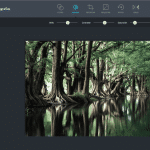 Aprende cómo subir y editar una imagen en Canva: Guía completa paso a paso
Aprende cómo subir y editar una imagen en Canva: Guía completa paso a pasoPrevisualización y descarga
Una vez que hayas terminado de personalizar tu video, haz clic en el botón «Previsualizar» para ver cómo se verá el resultado final. Si estás satisfecho con el video, haz clic en el botón «Descargar» para guardarlo en tu computadora. Canva ofrece diferentes opciones de calidad y formatos de video para que elijas el más adecuado para tus necesidades.
Conclusiones
Canva es una herramienta excelente para crear videos con fotos y música de manera rápida y sencilla. Al seguir los pasos descritos en este artículo, podrás crear videos impactantes para tus proyectos personales o profesionales. ¡Explora las posibilidades creativas que ofrece Canva y sorprende a tu audiencia!
Post Relacionados
Pasos sencillos para convertir un documento de Canva a PDF y compartirlo fácilmente
Aprende cómo editar una imagen con texto en Canva: Guía paso a paso
Descubre cómo usar la plataforma Canva para crear diseños impresionantes
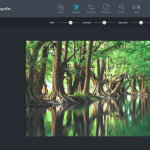 Guía completa: Cómo editar fotos en Canva desde tu celular en pocos pasos
Guía completa: Cómo editar fotos en Canva desde tu celular en pocos pasosDescubre los diferentes tipos de archivos que puedes subir a Canva: Guía completa
Descubre paso a paso cómo crear un formato profesional en Canva
Descubre cómo crear una imagen en forma de círculo en Canva: ¡Guía paso a paso!
by Mundo App RD
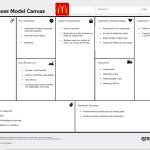 Descubre cuántas plantillas tiene Canvas y encuentra la perfecta para tu proyecto
Descubre cuántas plantillas tiene Canvas y encuentra la perfecta para tu proyecto